Werbung
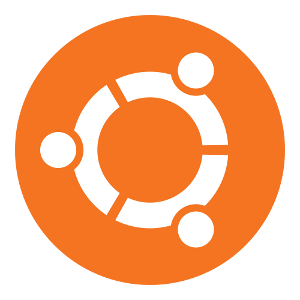 Wenn Sie eine AMD- oder nVidia-Grafikkarte oder einen Chip in Ihrem Desktop oder Laptop haben, haben Sie unter der Haube ernsthafte Grafikverarbeitungsleistung. Diese hoch angesehenen Grafikanbieter behalten jedoch gerne ihre Geheimnisse, einschließlich der Erstellung proprietärer Software für ihre Treiber.
Wenn Sie eine AMD- oder nVidia-Grafikkarte oder einen Chip in Ihrem Desktop oder Laptop haben, haben Sie unter der Haube ernsthafte Grafikverarbeitungsleistung. Diese hoch angesehenen Grafikanbieter behalten jedoch gerne ihre Geheimnisse, einschließlich der Erstellung proprietärer Software für ihre Treiber.
Ubuntu und andere Linux-Distributionen verwenden Open Source-Treiber, damit sie funktionieren. Aber was ist der Unterschied zwischen den beiden und wie installieren Sie den proprietären Treiber in Ubuntu, wenn Sie ihn verwenden möchten?
Was ist der Unterschied?
Die Entscheidung zwischen der Verwendung von Open Source- und proprietären Treibern ist etwas wichtiger als Sie vielleicht denken. Erstens ist die Leistung des proprietären Treibers viel höher, da der Treiber von AMD entwickelt wird und nicht von einer Community von Open Source-Entwicklern, die Zugriff auf die Schaltpläne der Grafikkarte haben. Darüber hinaus ist die Energieverwaltung mit dem proprietären Treiber viel besser.
Wenn jedoch ein Problem mit dem Treiber auftritt, können Ubuntu-Entwickler das Problem problemlos selbst beheben und das Update auf Ihren Computer übertragen. Mit dem proprietären AMD-Grafiktreiber müssen Sie warten, bis AMD reagiert und das Problem löst. In den meisten Fällen ist die Auswahl der proprietären Treiber die beste Option für die beste Leistung und Energieeinsparung, insbesondere wenn Sie ein Spieler sind oder anderweitig hohe Grafikanforderungen haben.
Es gibt verschiedene Möglichkeiten, wie Sie die proprietären Treiber installieren können. Ich zeige Ihnen einen einfachen Weg, wie Sie die proprietären Treiber installieren, aber möglicherweise nicht die neuesten Versionen anbieten, sowie eine etwas schwierigere Methode, mit der Sie die neuesten Treiber ausführen können.
Einfacherer Weg

In der neuesten Version von Ubuntu, 13.04 "Raring Ringtail" Ubuntu 13.04: Was ist neu in Raring Ringtail? [Linux]Am 25. April wurde die neueste Version einer der beliebtesten Linux-Distributionen veröffentlicht - Ubuntu 13.04 mit dem Codenamen "Raring Ringtail". Im Gegensatz zu früheren Versionen von Ubuntu bietet 13.04 keine außergewöhnlichen neuen visuellen Funktionen, die ... Weiterlesen , du musst woanders hingehen, um auf die “Zusätzliche TreiberMit dieser Funktion können Sie problemlos alle proprietären Treiber aus den Ubuntu-Repositorys finden, die für Ihr System verfügbar sind. Jetzt müssen Sie den Dash (das Ubuntu-Logo in der Seitenleiste) öffnen und „Software & Updates ”. Klicken Sie auf die Anwendung, wenn sie angezeigt wird, und klicken Sie dann auf Zusätzliche Treiber Tab.
Auf dieser Registerkarte sehen Sie Ihre Grafikkarte sowie drei Optionen: den Open Source-Treiber, den proprietären Treiber "fglrx" und den proprietären Treiber "fglrx-updates". Der Unterschied zwischen den Treibern fglrx und fglrx-updates besteht darin, dass fglrx die neueste Version ist, die zum Zeitpunkt der Veröffentlichung von Ubuntu 13.04 veröffentlicht wurde. Der fglrx-updates-Treiber sollte sich jedes Mal aktualisieren, wenn eine neue Version von AMD veröffentlicht wird.
Sie können eine der beiden Optionen auswählen und drücken Anwendenund starten Sie Ihren Computer neu, sobald die Installation abgeschlossen ist. Sie verwenden jetzt die proprietären Treiber und sollten Verbesserungen der 3D-Leistung sehen!
Härterer Weg
Während der Treiber für fglrx-updates aktualisiert werden sollte, wenn eine neue Version von AMD veröffentlicht wird, geschieht dies nicht immer, da sich die Aktualisierung der Ubuntu-Repositorys irgendwo verzögert. Stattdessen können Sie die Treiber selbst installieren und genau wissen, welche Version der proprietären Treiber Sie verwenden.
Führen Sie den folgenden Befehl aus, um zu beginnen:
sudo apt-get install build-wesentliche cdbs dh-make dkms execstack dh-modaliases linux-headers-generic fakeroot libqtgui4 devscripts
Wenn Sie die 64-Bit-Variante von Ubuntu ausführen, müssen Sie auch diesen Befehl ausführen:
sudo apt-get install lib32gcc1
Diese beiden Befehle richten die erforderliche Umgebung ein, um die Treiberpakete im nächsten Schritt zu erstellen.
Gehen Sie jetzt zu AMDs Treiberseite und wählen Sie die Treiber für Ihre Grafikkarte und die 32-Bit / 64-Bit-Variante von Ubuntu. Extrahieren Sie nach Abschluss des Downloads die .run-Datei aus der .zip-Datei, öffnen Sie die Eigenschaften für die .run-Datei und aktivieren Sie die Ausführung der Datei als ausführbare Datei.
Öffnen Sie als Nächstes Ihr Terminal und wechseln Sie mit dem Befehl cd zu dem Ordner, in dem sich die .run-Datei befindet (z CD-Downloads /Führen Sie dann den folgenden Befehl aus:
sudo sh ./amd-catalyst-version-here-and-such.run --buildpkg Ubuntu / raring
Ersetzen Sie den Füllstoff natürlich durch den tatsächlichen Namen der Datei. Wenn Sie Ubuntu 13.04 auch nicht ausführen, müssen Sie es ersetzen raring mit dem passenden Namen.

Lassen Sie es sein Ding machen, und wenn es fertig ist, haben Sie ein paar .deb-Dateien. Als nächstes laufen sudo dpkg -i fglrx * .deb Dadurch werden alle neu erstellten Pakete installiert. Sobald dies abgeschlossen ist, müssen Sie einen weiteren Befehl ausführen, um den neuen Treiber korrekt einzurichten. Lauf
sudo amdconfig --initial -f
Wenn Sie nur eine Anzeige verwenden oder wenn mehr als eine Anzeige angeschlossen ist, führen Sie aus
sudo amdconfig --initial -f && sudo amdconfig --set-pcs-str = "DDX, EnableRandR12, FALSE"
.
Starten Sie jetzt Ihren Computer neu und los geht's! Wenn Sie Ihre Grafiktreiber jemals aktualisieren möchten, wiederholen Sie einfach alle Schritte vom Herunterladen der Treiber bis zur Installation mit
sudo dpkg -i fglrx * .deb
Fazit
Proprietäre Treiber können auf lange Sicht wirklich helfen, und die Treiber von AMD waren unter Linux immer etwas schwierig zu handhaben. Mit diesen Tipps werden sie jedoch definitiv installiert und funktionieren, damit Sie Ihr System optimal nutzen können. Und jetzt, da Spiele unter Linux immer beliebter werden, ist es wichtig zu wissen, wie das geht. Wenn Sie eine andere Distribution wie Fedora verwenden, möchten Sie möglicherweise einige ältere Anweisungen dazu lesen Installieren der proprietären Grafiktreiber unter Linux So installieren Sie proprietäre Grafiktreiber in Ubuntu, Fedora und MintMeistens ist Open-Source-Software unter Linux in Ordnung. Wenn Sie jedoch echte Spiele und grafische Leistung wünschen, benötigen Sie proprietäre Treiber. Hier erfahren Sie, wie Sie sie erhalten. Weiterlesen .
Wenn Sie Ubuntu noch nicht kennen, lesen Sie unsere Ubuntu Anfängerhandbuch Ubuntu: Ein Leitfaden für AnfängerNeugierig auf Ubuntu, aber nicht sicher, wo ich anfangen soll? Alles, was Sie möglicherweise brauchen, um mit der neuesten Version von Ubuntu zu beginnen, finden Sie hier in leicht verständlichem, einfachem Englisch. Weiterlesen !
Verwenden Sie die proprietären Treiber unter Linux? Wenn nicht, warum bleiben Sie bei den Open Source-Treibern? Lass es uns in den Kommentaren wissen!
Danny ist Senior an der University of North Texas und mag alle Aspekte von Open Source Software und Linux.


